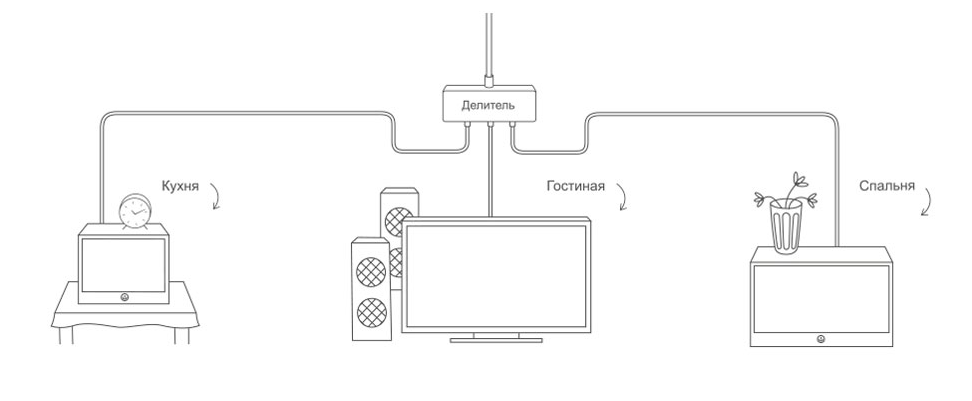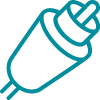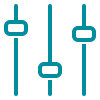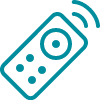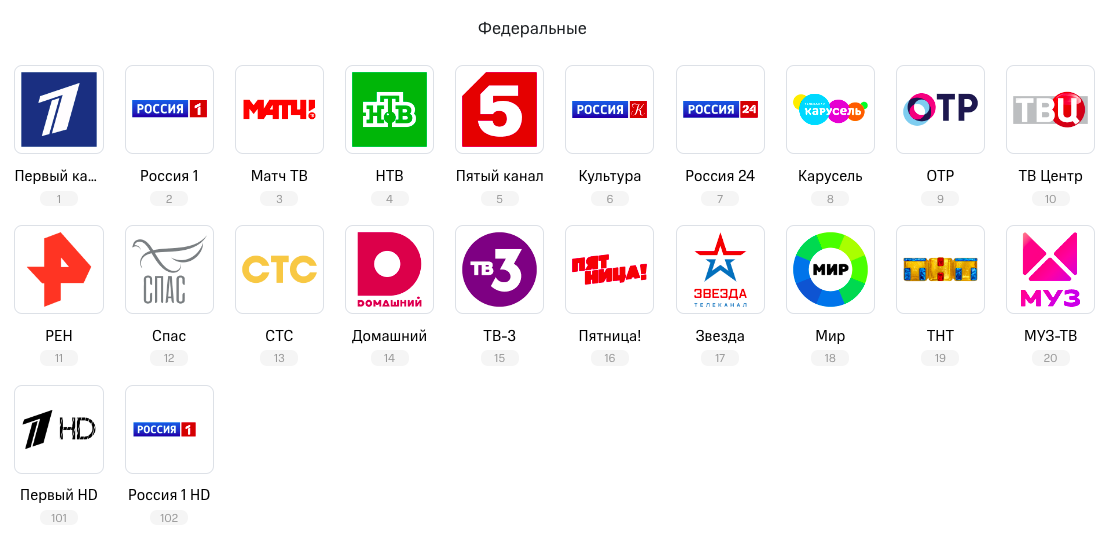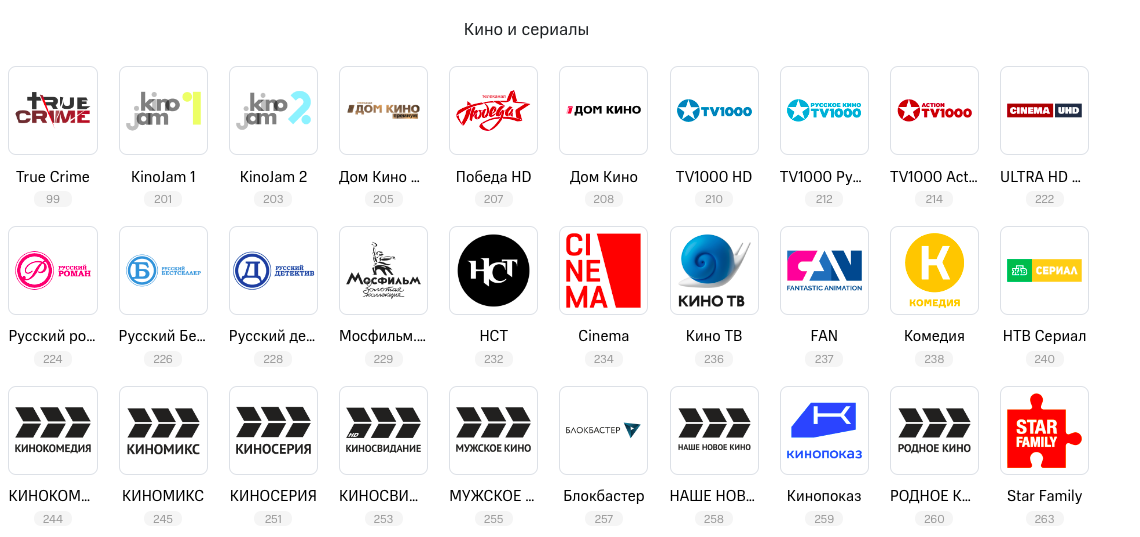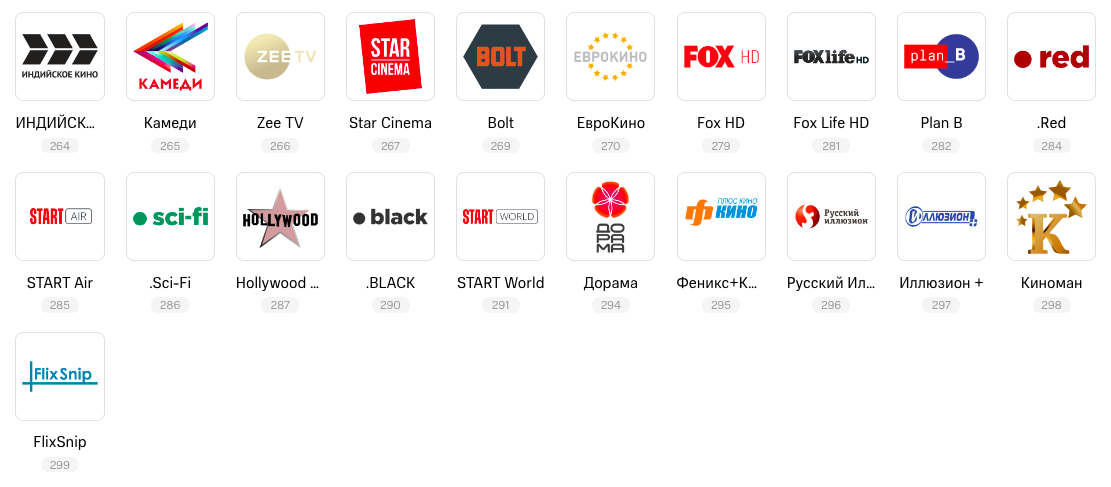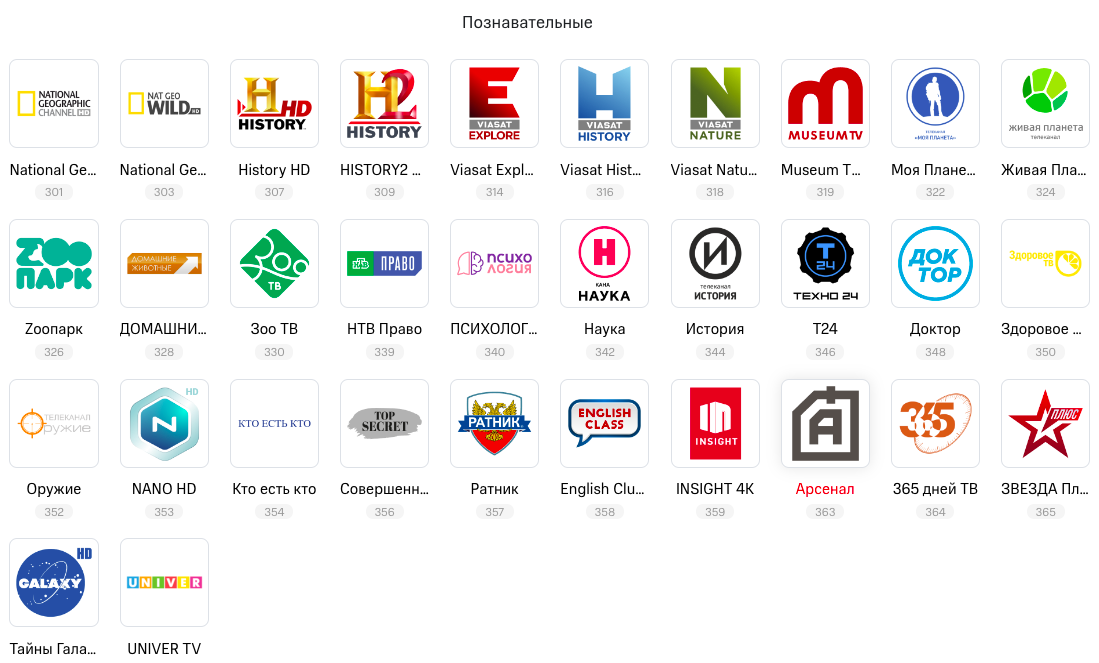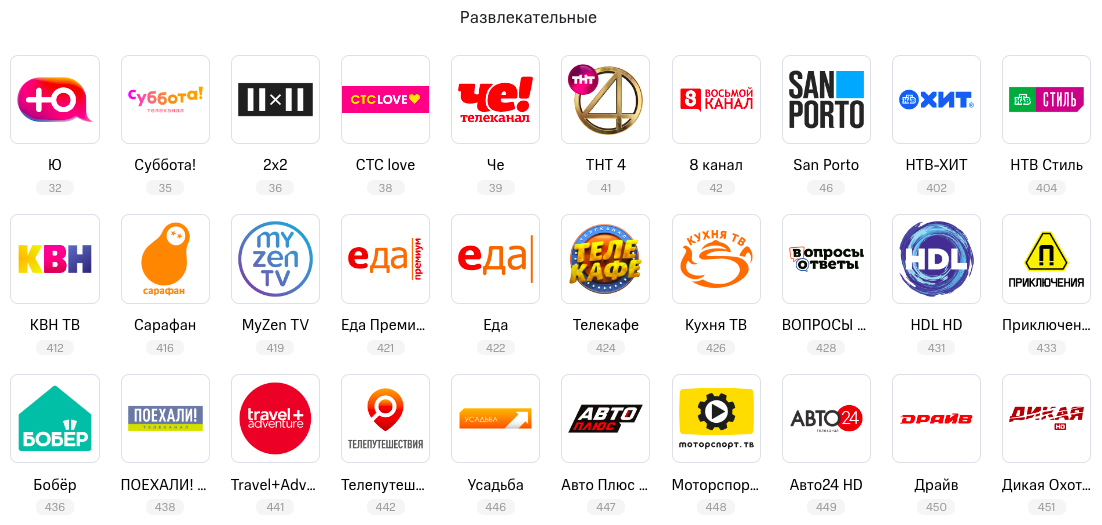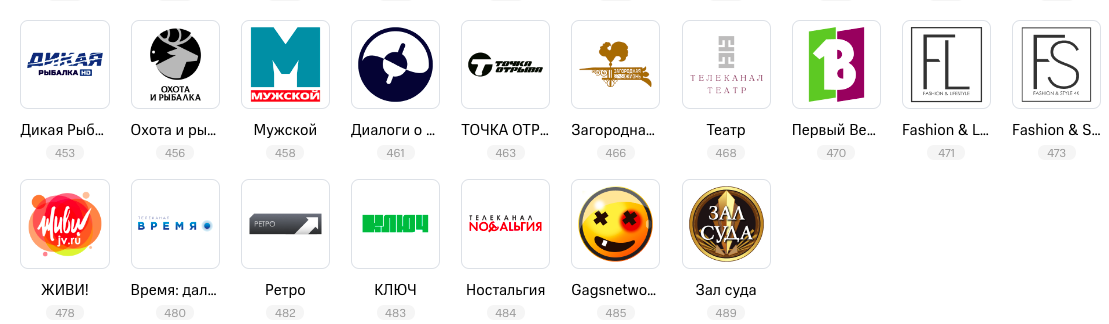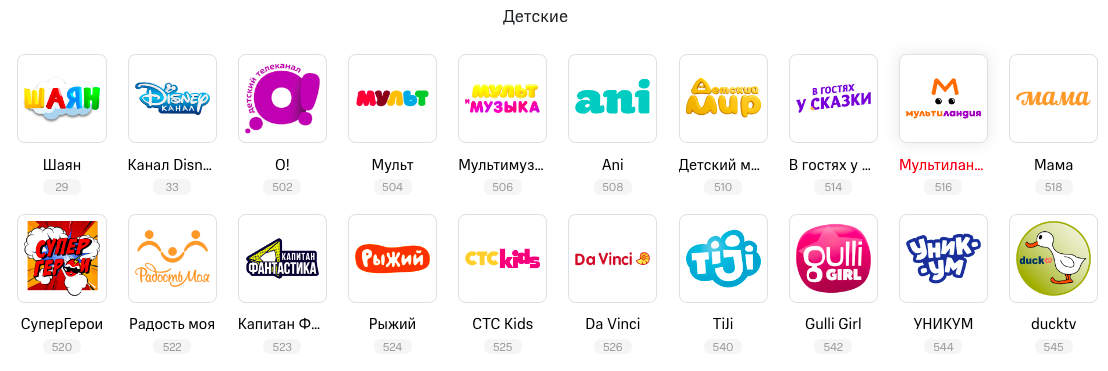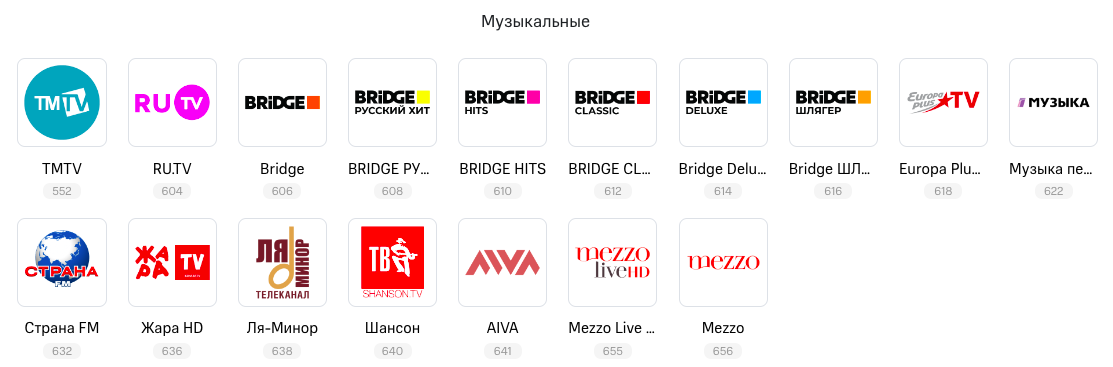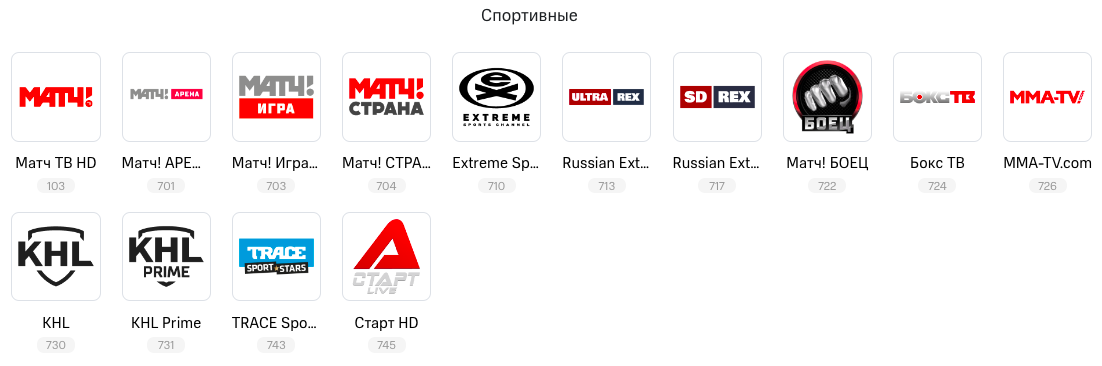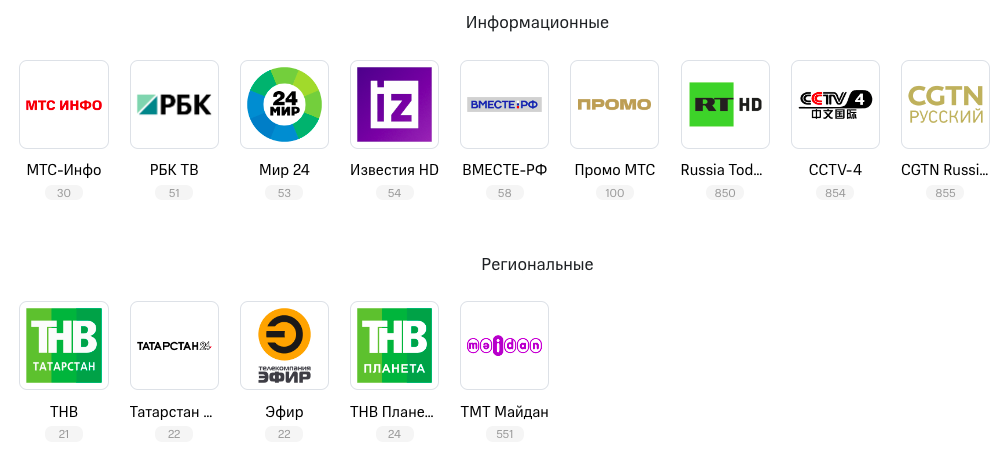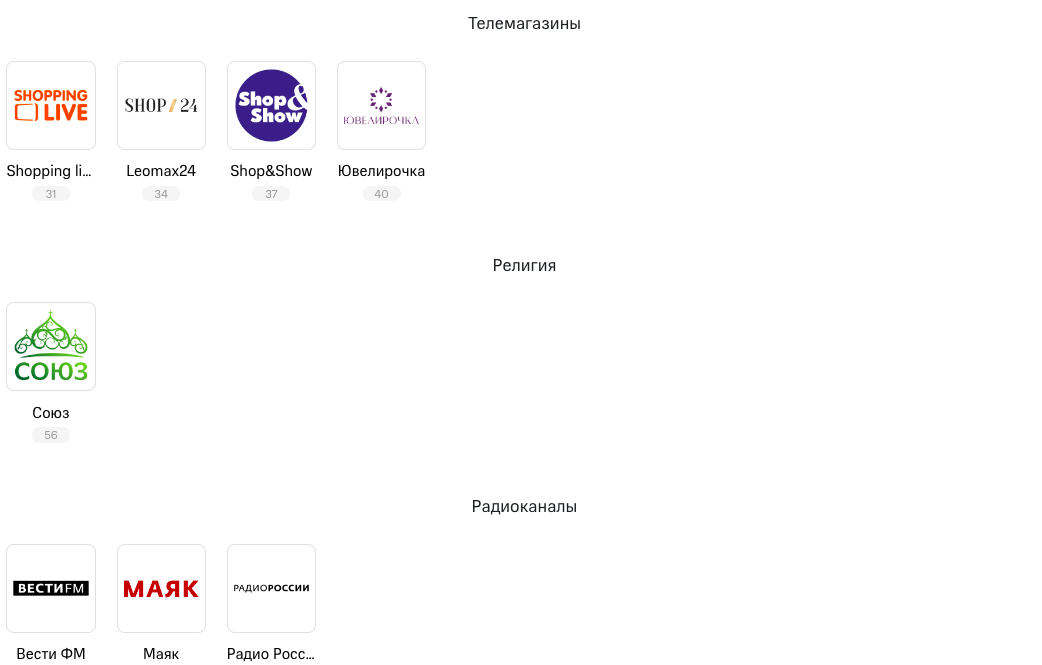- Убедитесь, что телевизор может принимать цифровые каналы. Должен был цифровой тюнер DVB-C. Если тюнер есть, то выполните автонастройку цифровых каналов. В случае, если автонастройкой цифровые каналы найти не удалось, воспользуйтесь ручной настройкой.
- Информация для ручной настройки цифровых телеканалов:
Настройка телевизоров LG
- У некоторых моделей достаточно выбрать страна Россия (новые модели тв). Если не все каналы настраиваются, то выбираем Финляндия, Франция или Швейцария.
- Далее автопоиск.
- Выбираем источник сигнала «КАБЕЛЬ».
- В открывшемся окне нажимаем «Настройка»
- Выставляем кабельные параметры поиска:
Начальная частота — 323000 кГц,
Конечная частота — 379000 кГц,
Скорость символов — 6900 кс/с,
Модуляция 256 QAM.
Нажимаем кнопку закрыть.
- Возвращаемся в «Автопоиск», выбираем режим поиска «ПОЛНЫЙ». Нажимаем кнопку «ОК».
- Снимаем галочку с автонумерации, нажимаем «ВЫПОЛНИТЬ».
Настройка телевизоров LG SMART
- Нажимаем кнопку «Setting» на пульте телевизора. Выберите пункт «Каналы». Затем в правом меню выберите пункт «Автопоиск».
- Задайте источник входного сигнала: Выбираем «Кабельное ТВ» и нажимаем «Далее».
- На следующем этапе среди выбора поставщика кабельного телевидения выберите вариант «Другие операторы»
- Теперь нужно задать диапазон частот для сканирования каналов цифрового телевидения. Выставляем следующие параметры:
Начальная частота — 323000 кГц,
Конечная частота — 379000 кГц,
ID сети — Авто.
Настройки выставляем при «Тип» — Сеть.
- Далее тип сети меняем на «Полный» и нажимаем кнопку «Далее».
- Задайте параметры поиска цифровых каналов. Ставим галочку на «Только цифровые», если хотите настроить только цифровые каналы, если аналоговые и цифровые каналы, то галочки все снять.
Нажимаем «Выполнить».
- Далее начнется поиск.
Меню Вашего телевизора может отличаться от предложенных моделей. В этом случае Вам требуется найти похожие по смыслу вкладки.
Настройка телевизора Samsung
Настройка цифровых каналов на телевизорах Samsung.
- Войдите в главное меню нажав на пульте кнопку «Menu». В разделе «Канал» выберите пункт «Страна».
- Телевизор может запросить PIN — код. Если Вы не устанавливали собственный, попробуйте ввести один из стандартных паролей: 0000, 1111, 1234.
- Должны быть выставлены следующие установки страны: Цифровые каналы — Другие, Аналоговые каналы — Восточная Европа.
- Далее возвращаемся в раздел «Канал», выберите пункт «Кабельные параметры поиска».
Внимание! На моделях выпущенных позднее 2010 года данный пункт может находиться не в главном меню, а появляться в ходе Автонастройки.
- Введите Кабельные параметры поиска:
Частота начала — 323000 кГц,
Частота окончания — 379000 кГц,
Символьная скорость — 6900 кс/с,
Модуляция 256 QAM.
- Вернитесь в раздел «Канал» главного меню и выберите пункт «Автонастройка».
- Укажите следующие параметры: Источник сигнала — «Кабель», Тип каналов — «Цифровые», если хотите настроить только цифровые каналы или «Цифровые и аналоговые», если хотите настроить весь спектр каналов.
- Задайте режим поиска «Полный» и нажмите кнопку «Поиск».
Настройка цифровых каналов на телевизорах Samsung Smart.
- Для начала настройки нажимаем на пульте кнопку «Menu», выбираем вкладку «Трансляция» (может быть «Канал»).
- Выбираем пункт «Автонастройка»
- В появившемся меню выбираем пункт «Кабельные параметры поиска».
- Вводим данные:
Частота начала — 323000 кГц,
Частота окончания — 379000 кГц,
Символьная скорость — 6900 кс/с,
Модуляция — 256 QAM.
- Возвращаемся в меню «Автонастройка» и выбираем пункт «Автонастройка». Выбираем «Пуск».
- В меню автонастройки изменяем «Режим поиска — Полный», далее выбираем пункт «Сканир.».
- Далее начнется автонастройка. Для завершения автонастройки нажимаем кнопку «Закрыть».
Меню Вашего телевизора может отличаться от предложенных моделей. В этом случае Вам требуется найти похожие по смыслу вкладки.
Настройка телевизора Philips
Настройка телевизоров Philips
- Для того, чтобы настроить цифровые телеканалы нажмите кнопку «Menu» (Меню) на пульте ДУ, у Вас откроется меню телевизора, в котором необходимо будет выбрать раздел «Конфигурация»
- Выберите вкладку «Установка».
- Выбираем «Настройка каналов».
- Далее «Автоматическая установка».
- Нажимаем на кнопку «Начать».
- Выбираем пункт «Переустановка каналов».
- Выбираем страну: Финляндия, Германия или Франция.
- Далее «Кабельное». Если такого пункта нет, значит либо Вы выбрали страну без цифрового кабельно тв, либо Ваш телевизор не содержит DVB-C приемника.
- Выбираем «Установки»
- В установках выставляем «Полное сканирование» и нажимаем «Готово».
- Начинаем автонастройку, нажав кнопку «Начать».
Настройка телевизоров Philips (другое меню)
- Нажимаем «Меню» на пульте ДУ и выбираем пункт «Поиск каналов».
- Выбираем раздел меню «Переустановить каналы».
- Выбираем страну : Финляндия, Германия или Франция.
- Выставляем источник сигнала: Кабель (DVB-C).
- Нажимаем раздел «Установки».
- Выставляем параметры поиска:
Режим скорости передачи — ручная, выставляем
Символьную скорость 6900 кс/с.
- Выбираем режим сетевой частоты — «Ручная».
- Вводим сетевую частоту — 323000 кГц.
- Выбираем «Готово»
Меню Вашего телевизора может отличаться от предложенных моделей. В этом случае Вам требуется найти схожие по смыслу вкладки.
Настройка телевизора Panasonic
Настройка телевизора Panasonic (1 вариант)
- Нажимаем кнопку — «Меню».
- Выбираем пункт — «Установки»
- В открывшейся таблице выбираем — «Меню настройки DVB-C». Если такого пункта нет,значит Ваш телевизор не содержит DVB-C-приемник.
- В открывшейся таблице устанавливаем следующие параметры:
- Режим настройки — Все каналы
- Режим сканирования — Полный
- Частота — 323 000 кГц
- Символьная скорость — 6900 кс/с
- Сетевой ID — Авто
Опускаясь ниже нажимаем на кнопку «Начать сканирование»
Настройка телевизора Panasonic (2 вариант)
- Нажимаем кнопку — «Меню».
- Выбираем пункт — «Установки»
- В появившемся окне выбираем «Меню аналог. настройки»
- В появившемся окне выбираем пункт «Добавить ТВ сигнал»
- В появившейся таблице ставим галочку на строке «DVB-C» и опускаясь ниже нажимаем «Начать автонастройку»
- После поиска всех цифровых каналов, зайдя в главное меню в пункте «Установки» появляется строка «Меню настройки DVB-C». Выбрав этот пункт, можно подкорректировать настройку в ручном режиме (задать частоту – 323000 кГц и скорость – 6900 кс/с). Если Ваш телевизор будет запрашивать шаг поиска, укажите 8 Мгц.
Меню Вашего телевизора может отличаться от предложенных моделей. В данном случае Вам необходимо найти похожие по смыслу вкладки.
Настройка телевизора Sony
- Нажимаем кнопку «Меню»(у некоторых моделей «HOME»), выбираем пункт «Установки».
- В открывшемся окне, выбираем пункт «Цифровая конфигурация» и нажимаем «ОК».
- В появившемся окне выбираем пункт «Цифровая настройка».
- Далее выбираем пункт «Автопоиск цифровых станций».
- На вопрос — «Хотите начать автоматический поиск станций?» — отвечаем «ОК».
- В открывшемся окне выбираем «Кабель», затем «Полное сканирование».
- Нажимаем кнопку «Начать».
- Телевизор сам настроит все телеканалы, сначала цифровые, затем аналоговые.
Меню Вашего телевизора может отличаться от предложенной модели. В этом случае Вам требуется найти схожие по смыслу вкладки.
- Рекомендуется периодически обновлять списки цифровых каналов.
Инструкция по настройке цифровых каналов на приставке.
- Войдите в Меню (Нажмите кнопку MENU);
- Выберите «Поиск» и нажмите кнопку OK;
- Выберите «Поиск в диапазоне» и нажмите кнопку OK;
- Задайте следующие параметры поиска:
Начальная частота 323.00 MHz
Конечная частота 379.00 MHz
Символьная скорость 06900 Kbaud
Модуляция 256-QAM,
- Нажмите кнопку OK;
- Поиск телеканалов будет произведён автоматически.
*В случае появления окна «Переключения каналов, обновления?» выбрать НЕТ. (В противном случае необходимо произвести поиск телеканалов заново).
Телевидение Таттелеком
До 200 ТВ-каналов, в том числе HD и Full HD. Дополнительное оборудование для просмотра телевидения не требуется.
Станьте нашим абонентом, сделайте заявку!
Ссылка
Почему телевидение Летай — №1 в Татарстане?
Преимущества услуг от Таттелеком
ТВ на нескольких телевизорах
Можно подключить 2, 3 и даже 5 телевизоров одновременно. И это без дополнительной абонентской платы.
На телевизорах с поддержкой цифрового ТВ будет показывать 160 каналов, из них 49 в HD. Телевизоры старого образца будут принимать 65 каналов.
Качественная картинка
Телевидение подключается по современной технологии «Оптика в дом», что позволяет передавать изображение высокого разрешения — HD, Full HD и 4K. Кроме того, кабели проложены под землей, поэтому ветер не создает помех для сигнала.
В результате, появление «цветных квадратиков» на экране и замирание картинки у нас — большая редкость.
Без приставки и второго пульта
Большинство других компаний кодируют сигнал, поэтому для просмотра нужна карта или приставка на каждый телевизор. Это неудобно и дорого.
Мы сигнал не кодируем, а используем технологию «Открытая цифра». Поэтому оборудование докупать не требуется, а все функции работают от «родного» пульта телевизора.
Выгодные тарифы
Абонентская плата за услуги Летай обычно ниже, у других провайдеров.
Просто Цифровое ТВ стоит от 200 руб/мес. Есть и выгодные комплексные тарифы — Интернет, ТВ и Мобильная связь — всего за 600 Р/мес.
Список ТВ-каналов Летай:
| 1 | Первый канал |
| 2 | Россия-1 |
| 3 | Матч |
| 4 | НТВ |
| 5 | Петербург 5 канал |
| 6 | Россия-К |
| 7 | Россия-24 |
| 8 | Карусель |
| 9 | ОТР |
| 10 | ТВЦ |
| 11 | Рен-ТВ |
| 12 | Спас |
| 13 | СТС |
| 14 | Домашний |
| 15 | ТВ-3 |
| 16 | Пятница |
| 17 | Звезда |
| 18 | Мир |
| 19 | ТНТ |
| 20 | Муз-ТВ |
| 21 | ТНВ |
| 22 | Татарстан 24 |
| 23 | Шаян |
| 24 | Disney |
| 25 | Эфир |
| 26 | Майдан |
| 27 | Че |
| 28 | Shop&Show |
| 29 | Ю |
| 30 | МАТЧ! Страна |
| 31 | Суббота |
| 32 | Европа плюс ТВ |
| 33 | Хузур |
| 34 | зва |
| 35 | Shoping Live |
| 36 | Блокбастер |
| 37 | 2×2 |
| 38 | Уникум |
| 39 | Viasat sport |
| 40 | Русский роман |
| 41 | ТНТ4 |
| 42 | TV-1000 Action |
| 43 | Спортивный HD |
| 44 | Еврокино |
| 45 | Nat Geo Wild |
| 46 | Наш Кинопоказ |
| 47 | Детский мир |
| 48 | Nickelodeon HD |
| 49 | Универ ТВ |
| 50 | History |
| 51 | Старт |
| 52 | История |
| 53 | Эфир HD |
| 54 | TV-1000 |
| 55 | Моя планета |
| 56 | БСТ |
| 57 | TMTV |
| 58 | Мама |
| 59 | ТНВ Планета |
| 60 | Zee TV |
| 61 | ТНТ-music |
| 62 | Кинопоказ |
| 63 | Explorer |
| 64 | National Geographic |
| 65 | Русский Детектив |
| 66 | НСТВ |
| 67 | Матур-ТВ |
| 68 | Мульт |
| 69 | Nickelodeon |
| 70 | СТС Love |
| 71 | ЕГЭ ТВ |
| 72 | КтоКуда |
| 73 | МАТЧ! АРЕНА |
| 74 | Рыжий |
| 75 | Мир-24 |
| 76 | Радио Кунел |
| 77 | КХЛ |
| 78 | Первый канал HD |
| 79 | HD Life |
| 80 | Россия HD |
| 81 | Еда премиум HD |
| 82 | Amedia-1 |
| 83 | Универ-ТВ HD |
| 84 | Кунел |
| 85 | Ani |
| 86 | Радость моя |
| 87 | Три ангела |
| 88 | 8 канал |
| 89 | Драйв |
| 90 | Ретро |
| 91 | Ювелирочка |
| 92 | Наука 2.0 |
| 93 | Радио Азан |
| 94 | Чаваш ЕН |
| 95 | Евроновости HD на англ. языке |
| 96 | CTC Kids |
| 97 | Bridge TV |
| 98 | Усадьба |
| 99 | РБК |
| 100 | Киномикс |
| 101 | Киноужас |
| 102 | Insight UHD |
| 103 | Наша тема |
| 104 | Шаян HD |
| 105 | TVM Channel |
| 106 | Шансон ТВ |
| 107 | Fashion One HD |
| 108 | Мосфильм |
| 109 | Мир баскетбола |
| 110 | Авто 24 |
| 111 | M1 Global |
| 112 | Камеди |
| 113 | Психология-21 |
| 114 | Т 24 |
| 115 | Сарафан |
| 116 | BEZ HD |
| 117 | В гостях у сказки |
| 118 | Тномер |
| 119 | Дикая рыбалка HD |
| 120 | Точка отрыва |
| 121 | 7 ТВ |
| 122 | Малыш |
| 123 | Татарстан 24 HD |
| 124 | Мультиландия |
| 125 | Da Vinci learning |
| 126 | Бокс |
| 127 | Боец |
| 128 | Родное кино |
| 129 | Рыболов |
| 130 | Russia Today |
| 131 | BBC World News |
| 132 | Евроновости |
| 133 | Телепутешествия |
| 134 | Ru TV |
| 135 | MTV |
| 136 | Viasat Nature |
| 137 | TV-1000 Русское кино |
| 138 | Nat Geo Wild HD |
| 139 | МАТЧ! АРЕНА HD |
| 140 | Paramount Channel |
| 141 | КХЛ HD |
| 142 | Приключения HD |
| 143 | Gagsnetwork |
| 144 | Первый космический HD |
| 145 | Капитан фантастика HD |
| 146 | Здоровье |
| 147 | National Geographic HD |
| 148 | Пингвин Лоло |
| 149 | TiJi |
| 150 | Туган Тел |
| 151 | France 24 HD |
| 152 | Bollywоod HD |
| 153 | Fuel HD |
| 154 | Hollywood HD |
| 155 | Amedia HIT |
| 156 | В мире животных HD |
| 157 | Мир-24 HD |
| 158 | Матч-ТВ HD |
| 159 | 360 Подмосковье HD |
| 160 | Авто плюс |
| 161 | Матч! Игра HD |
| 162 | ТНВ-Планета HD |
| 163 | ТНВ HD |
| 164 | Mezzo live HD |
| 165 | Russia Today HD |
| 166 | Наше Мужское |
| 167 | Мир HD |
| 168 | Охотник и рыболов HD |
| 169 | Оружие |
| 170 | Феникс+ Кино |
| 171 | Русский иллюзион |
| 172 | Еда |
| 173 | Открытый мир |
| 174 | Большая азия |
| 175 | Кинокомедия |
| 176 | Русский экстрим HD |
| 177 | Арсенал HD |
| 178 | Nick jr |
| 179 | Здоровое ТВ |
| 180 | Хит |
| 181 | Про Любовь |
| 182 | Nano HD |
| 183 | Кино ТВ |
| 184 | C music HD |
| 185 | E |
| 186 | Paramount Comedy |
| 187 | Зал Суда |
| 188 | Дикая охота HD |
| 189 | Футбольный HD |
| 190 | Хоккейный HD |
| Региональный каналы: | |
| Татарстан-24 Лениногорск, | |
| Татарстан-24 Бавлы, | |
| Луч, Пятница-Бугульма, | |
| Азнакаево ТВ, Регион ТВ, | |
| Эфир Лениногорск, | |
| Эфир Бугульма, Уруссу-ТВ. | |
| Домашний Елабуга, | |
| ТНТ-Елабуга, | |
| СТС-Елабуга, ЕСН | |
| ТНВ-Нижнекамск | |
| Татарстан-24 (Зеленод.). |
О компании
Компания Таттелеком является оператором №1 в Республике Татарстан.
Мы подключаем высокоскоростной Интернет, Телевидение и мобильную связь. Основные города работы — Казань, Набережные Челны, Нижнекамск, Альметьевск.
По последним данным, услугами Летай в РТ пользуется более 1,8 млн абонентов. Таким образом, более половины жителей республики доверяют нам и пользуется нашим домашним Интернетом.
В 2010-х — компания провела цифровое ТВ до большинства многоэтажных домов в Татарстане .
Информация на данном сайте представлена только для ознакомления и подключения услуг. Данный ресурс является сайтом официального партнера. Носит исключительно информационный характер, ни при каких условиях не является публичной офертой. Все официальные новости и документы публикуются на официальном сайте
Контакты
Продолжая использовать сайт, вы даете согласие на обработку файлов cookies и других пользовательских данных, в соответствии с Политикой конфиденциальности.
Список каналов Летай (Таттелеком) в г. Казань
Первый канал
Россия-1
Матч ТВ
НТВ
Петербург 5 канал
Россия-К
Россия-24
Карусель
ОТР
ТВЦ
Рен-ТВ/Эфир
Спас
СТС
Домашний
ТВ-3
Пятница
Звезда
Мир
ТНТ
Муз-ТВ
ТНВ
Эфир 24 Релакс
KZN
Disney
Универ ТВ
Майдан
Че
Shop&Show
Ю
МАТЧ! НАШ СПОРТ
Bridge TV
Европа плюс ТВ
Русский экстрим
Союз
РБК
Тестовый 9
2×2
Усадьба
Viasat sport
Русский роман
ТНТ 4
TV-1000 Action
Детский
Охота и рыбалка
Еврокино
TV-1000 Русское кино
Детский мир
Авто плюс
Живи
Еда
History
Футбол
История
ТДК
TV-1000
Моя планета
Шансон ТВ
БСТ
TMTV
Мама
ТНВ Планета
Zee TV
Rusong
Кинопоказ
Explorer
National Geographic
Музыка первого
НСТВ
Первый городской
Мульт
Nickelodeon
СТС Love
TMB
ЕГЭ ТВ
Мир увлечений
МАТЧ! Арена
Рыжий
Время
КХЛ
Amedia-1
БИМ ТВ
Тестовый 7
Радость Моя
Три ангела
Зеленый Дол
8 канал
Пингвин Лоло
Туган Тел
Тонус
TiJi
Russia Today
НТВ + Наше кино
Психология 21
Вопросы и ответы
Боец
Охотник и Рыболов
Телепутешествия
Телекафе
Ru.TV
MTV
Мультимания
Дом кино
Da Vinci Learning
Viasat nature
Наука 2.0
Outdoor HD
Первый канал HD
HD Life
Россия HD
Еда HD
Эфир-24 Релакс HD
Universmotri HD
MTV Live HD
Матч Арена HD
Nickelodeon HD
Teletravel HD
КХЛ HD
Russia Tooday HD
Мир HD
Охотник и рыболов HD
EUREKA HD
Ginger HD
Slow TV HD
C music TV HD
Fuel HD
I Consert HD
Матч! Игра HD
Animal Family HD
Mezzo live HD
Bollywоod HD
MGM HD
Татарстан 24 HD
360 Подмосковье HD
Amedia HIT
Тестовый HD
Матч ТВ HD
Русский экстрим HD
Мультик HD
ТНВ HD
Бобер
Оружие
Русский иллюзион
Феникс+Кино
Содержание
- Как настроить кабельное телевидение
- Настройка кабельного тв
- Настройка телевизора Samsung
- Настройка LG
- Настройка SONY
- Настройка телевизоров Doffler, Полар, Дексп, Лебен.
- Какой Тип поиска выбирать Полный, Сеть, Быстрый.
- Настройка цифровой кабельной приставки.
- Таттелеком как настроить телевизор самсунг
- Ошибка 733
- Ошибка 769/814(Vista)
- Ошибка 764
- Ошибка 741/742/743
- Ошибка 720
- Ошибка 735
- Ошибка 734
- Ошибка 721
- Ошибка 718
- Ошибка 711
- Ошибка 692
- Ошибка 680
- Ошибка 678/815(Vista)/651(7)
- Ошибка 652
- Ошибка 691/629
- Ошибка 633/813
- Ошибка 638
- Ошибка 676
- Ошибка 624
- Ошибка 623
- Ошибка 619
Как настроить кабельное телевидение
После того как вас подключили к кабельной сети, необходимо настроить телевизор на прием кабельного телевидения. Обычно кабельный оператор сам настраивает ваш телевизор при подключение.
Но иногда это услуга платная и вы не хотите переплачивать или в дальнейшем может произойти сбой и все каналы просто исчезнут и вам нужно будет самостоятельно перенастроить кабельные каналы.
Практически все кабельные провайдеры предоставляют услугу цифрового телевидения, также многие операторы сохранили и аналоговый формат вещания, это означает что абонентам не нужно приобретать цифровые приставки.
Кабельные операторы в основном предоставляют цифровые каналы в формате DVB-C, поэтому перед настройкой убедитесь что ваш телевизор поддерживает данный формат.
Данный формат присутствует и на старых моделях жк телевизоров которые не поддерживают DVB-T2, поэтому проверьте инструкцию к тв
Настройка кабельного тв
При поиске кабельных каналов, вам нужно будет выбрать какие каналы вы хотите просматривать цифровые или аналоговые, можно также выбрать оба списка в настройках.
- Нажмите на своем пульту кнопку МЕНЮ.
- Находим раздел меню КАНАЛЫ.
- Далее нужно включить Автопоиск каналов.
- Выбор страны, рекомендуется Германия или Финляндия для старых моделей тв, в новых выбирайте Россия.
- Выбор антенны- выбирайте Кабель, Кабельное тв или DVBC.
- Вид каналов DTV это только цифровые, ATV это аналоговые.
- Режим поиска Полный и запускаем поиск.
- Ждем окончания установки каналов.
Настройка телевизора Samsung
Настройка самсунга на прием кабельного тв не займет много времени.
- Войдите в установки телевизора нажав на кнопку Home или MENU.
- Перейдите в подменю Трансляция или Канал.
- В разделе Антенна ставим Кабель.
- Нажимаем на Автонастройку.
- Дальше нужно выбрать тип каналов Цифровые и Аналоговые
- Режим поиска нужно выбрать Полный. Если знаете параметры своей сети то можно выбрать Сеть или Быстрый но для этих двух режимов нужно водить данные вашей сети в параметрах кабельного поиска.
- Нажимаем на Поиск и ждем окончания процесса.
Настройка LG
Для того чтобы установить кабельные каналы на телевизоре элджи старых моделях, нужно обязательно поменять страну, та как при выборе страны Россия, формат DVB-C будет не доступен и для его включения необходимо поставить Финляндию или Германию в параметрах тв. После это вы сможете настроить цифровые каналы.
- Зайдите в меню, нажмите на автопоиск выбрав Кабельное тв.
- Вам будет предоставлен список операторов, выберете своего, если вашего нет, обязательно нажмите на Другие.
- Выбираем Полный поиск
- Ставим галочку на цифровые каналы.
- Нажимаем на ок и ждем окончания поиска.
Настройка SONY
Настройка кабельного тв на телевизорах Сони немного отличается от других моделей где действия практически идентичны. Также на старых моделях SONY BRAVIA нужно в установках выбирать страну Германию.
- Нажимаем на кнопку НОМЕ и находим пункт меню Установки.
- Далее ищем Цифровую конфигурацию.
- Открываем пункт Автонастройка цифровых станций.
- Выбираем тип подключения тв Кабель или DVB-C.
- Если появиться список операторов выбираем своего, если не нашли нужного, нажимаем на Другие.
- Тип сканирования указывайте Полный, если знаете частоту своего оператору можете указать Сеть.
- Нажимаем начать и ждем полной настройки каналов.
Настройка телевизоров Doffler, Полар, Дексп, Лебен.
Интерфейс у этих телевизоров порой одинаковый так как они используют одно программное обеспечение.
Для настройки кабельного телевидения на этих телевизорах необходимо заранее включить режим ДТВ нажав на Source.
- В меню кнопкой вниз выбираем пункт Канал
- Здесь нужно будет сделать несколько действий выбрав свою страну и Текущий вход Кабель.
- Нажимаем на автопоиск.
- Выбираем Все каналы можно выбрать какие каналы вам нужны.
- Тип поиска Полный и жмем на Старт.
В некоторых моделях меню может отличаться, но основные действия практически одинаковы.
Какой Тип поиска выбирать Полный, Сеть, Быстрый.
Многие при настройках телевизора на прием кабельных каналов допускают ошибки выбрав не тот тип каналов. Например выбирая Сеть, вам нужно будет вести начальную и конечную частоту, модуляция QAM, скорость потока. Эти параметры у каждого оператора разные поэтому не водите сюда нечего, если не знаете точно. Поэтому выбрав Полный поиск, телевизор настроит все доступные каналы сам, только немного дольше.
Настройка цифровой кабельной приставки.
Кабельные операторы используют разные цифровые приставки. Настроить ее не составит труда, иной раз это сделать легче чем на телевизоре.
- После того как вы подключили приставку к телевизору соответствующим кабелем войдите в меню приставки.
- Если у вас универсальная приставка как World Vision T62А принимающая эфир и кабель, нужно выбрать диапазон поиска
DVB-C . - Включаем Автопоиск, режим трансляции Полный.
- Ждем когда все каналы просканируются, это может занять некоторое время.
Сделав все правильно вы сможете насладиться многочисленными преимуществами кабельных сетей. Ведь в отличие от эфирных каналов вам будут доступны дополнительные телеканалы разных тематик музыкальные, кино, сериалы, детские, телемагазины, новостные, но уже за абонентскую плату. Помните провайдеры обязаны обслуживать линию, поэтому за отдельную плату или бесплатно произвести настройку вашего оборудования и устранить неисправности.
Источник
Таттелеком как настроить телевизор самсунг
Подключение к удаленному компьютеру не удалось установить из-за того, что модем не найден или занят.
— Не установлен драйвер модема
— Некорректно настроено подключение для доступа в Интернет
Возможные пути решения
— Перезагрузите компьютер, если у вас USB-модем
— Переустановить драйвер модема
— Заново создать высокоскоростное соединение
— При неисправности модема обратитесь в сервисный центр.
Ошибка 733
1. Неверно настроен протокол PPPoE-подключения.
Рекомендуется создать новое подключение.
2. Завис драйвер usb-модема.
Перезагрузить компьютер и модем.
Ошибка 769/814(Vista)
1. В сетевых подключениях отключено подключение по локальной сети через сетевую карту, к которой подключен ADSL модем, либо отключено подключение через установленный в системе USB ADSL модем.
Необходимо открыть окно сетевых подключений, найти «Подключение по локальной сети» / «Подключение через USB ADSL модем» и нажать правой кнопкой мыши и выбрать в меню «Включить», либо два раза кликнуть левой кнопкой мыши по подключению.
2. В диспетчере устройств отключена сетевая карта, через которую подключен ADSL модем, либо отключен установленный в системе USB ADSL модем. Для устранения этой проблемы, необходимо выполнить следующее:
Рабочий стол > Мой компьютер > Просмотр сведений о системе > вкладка Оборудование > кнопка Диспетчер устройст > Сетевые платы (нажимаем знак «плюс») > в списке должна присутствовать сетевая плата. Правой кнопкой мыши выбрать пункт меню «Задействовать». Знак красного крестика должен исчезнуть.
Если перед пиктограммой отображен один из знаков: знак вопроса, восклицательный знак, то на сетевую плату (либо USB ADSL модем) некорректно установлен драйвер. Необходимо переустановить драйвер выбрав «Обновить драйвер…».
Если сетевая плата отсутствует в диспетчере устройств, то она либо отключена в BIOS, либо не установлен драйвер на сетевую плату. Рекомендуется: включить сетевую плату в BIOS, обновить драйвер, либо позвонить в слуюжу технической поддержки.
Если USB ADSL модем отсутствует в диспетчере устройств, рекомендуется: переустановить заново драйвер на модем, либо позвонить в слуюжу технической поддержки.
Ошибка 764
Считыватели смарт-карт не установлены.
Зайти в меню Пуск — Панель управления — Сеть и подключения к интернету — Сетевые подключения — (Отобразить все подключения), далее нажать правой кнопкой мыши на подключении к сети Интернет и выбрать «Свойства», перейти во вкладку «Безопасность». Здесь необходимо выбрать «Обычные» (рекомендуемые параметры), «При проверке используется» в раскрывающемся списке «Безопасный пароль». Снимите галочки с обоих компонент, а также обязательно должна быть снята галочка с «Требуется шифрование данных».
Если ошибка не устранилась, то рекомнедуется создать новое подключение.
Ошибка 741/742/743
Локальный компьютер не поддерживает требуемый тип шифрования.
Удаленный компьютер не поддерживает требуемый тип шифрования данных — эта ошибка означает, что соединение с сервером авторизации не установлено по причине несоответствия уровней шифрования на Вашем компьютере с сервером авторизации. Эта ошибка может быть устранена путем снятия флажка «Требуется шифрование данных» во вкладке «Безопасность» в свойствах Вашего соединения с Интернетом.
Ошибка 720
Отсутствуют сетевые протоколы управления PPP.
Попытка подключения не удалась по причине конфликта протоколов управления PPP между Вашим компьютером и удаленным компьютером. Возможно, соответствующий сетевой протокол не был установлен. Эта ошибка может происходить после изменения сетевого протокола в процессе обновления программного обеспечения.
Высока вероятность того, что поврежден стек протоколов TCP/IP или его настройки, следовательно, необходимо сбросить его в «чистые» настройки.
Откройте командную строку (Пуск > Выполнить > cmd). Последовательно выполните следующие команды:
netsh int ip reset resetlog.txt
netsh winsock reset
Первая команда сбрасывает конфигурацию интерфейсов IP.
Вторая команда сбрасывает текущее состояние библиотеки WinSock в начальные «чистые» настройки. Внимание! Выполнение данной команды может отрицательно повлиять на работу программ, осуществляющих доступ в Интернет или отслеживающих данные в Интернете: антивирусных программ, брандмауэров и прокси-клиентов. В случае неправильной работы одной из этих программ после использования рассматриваемого метода переустановите программу, чтобы восстановить ее работоспособность.
Ошибка 735
В свойства PPPoE подключения принудительно введён IP-адрес, который сервер авторизации отказывается принять. В большинстве случаев, по ошибке вводится IP-адрес следующего вида: 192.168.1.*.
Необходимо зайти в настройки TCP/IP PPPoE подключения и установить флаг «Получить IP-адрес автоматически».
Ошибка 734
Проблемы с настройкой PPP соединения.
Варианты решения — зайти в свойства соединения, вкладка «Безопасность», убрать «Шифрование данных» и поставить «Обычные рекомендуемые параметры».
На «Рабочем столе» щелкните два раза левой кнопкой мыши на ярлык вашего подключения, затем нажмите кнопку «Свойства». В появившемся окне нажмите вкладку «Сеть» и в поле «Компоненты», используемые этим подключением, уберите галочку с пункта NWlink IPX/SPX/NetBIOS-совместимый транспорт. Далее нажмите «ОК».
Если ошибка не устранилась, то рекомнедуется создать новое подключение.
Ошибка 721
В большинстве случаев ошибка 721 возникает из-за того, что на Вашем компьютере установлен firewall (сетевой экран). Эта программа при неправильной настройке может блокировать сетевой трафик. Чтобы быть уверенным на 100% отключите все сетевые экраны (Outpost Firewall, Zone Alarm, Kaspersky Internet Security) в том числе и Брэндмауэр Windows (Пуск > Панель управления > Брэндмауэр Windows). Попробуйте выйти в интернет. Если ошибка исчезла, попробуйте правильно настроить Ваш firewall.
Часто случается такое, что при установке новой версии Windows неправильно устанавливается встроенный Брэндмауэр, вследствие чего невозможно зайти в его настройки и устранить неполадку.
Чтобы установить брандмауэр Windows, выполните следующие действия:
1. Выберите в меню Пуск > Выполнить, введите команду cmd и нажмите кнопку ОК.
2. Введите следующую команду в командной строке и нажмите клавишу Enter:
Rundll32 setupapi,InstallHinfSection Ndi-Steelhead 132 %windir%infnetrass.inf
3. Перезагрузите Windows.
4. Выберите в меню Пуск пункт Выполнить, введите команду cmd и нажмите кнопку ОК.
5. В командной строке введите следующую команду и нажмите клавишу Enter:
Netsh firewall reset
6. В меню Пуск выберите пункт Выполнить, введите команду firewall.cpl и нажмите клавишу Enter. Далее войдите в меню Пуск > Панель управления > Брэндмауэр Windows и выключите его.
Ошибка 718
1. Завис сервер авторизации.
Повторить попытки авторизации через 20-30 минут.
2. Введены неверные аутентификационные данные (логин/пароль).
Ввести логин/пароль заново.
Ошибка 711
Эта ошибка возникает, если на компьютере не запущена требуемая служба. При этом невозможно подключение к сети, а также в некоторых случаях — установка сетевых адаптеров.
1. Правой кнопкой мыши нажать на «Мой компьютер» > «Управление» > «Службы и приложения» > «Службы» (либо выполнить команду services.msc)
2. Нажмите правой кнопкой мыши на одну из указанных ниже служб и затем выберите «Свойства».
— Поддержка самонастраивающихся устройств Plug and Play
— Диспетчер автоматических подключений удаленного доступа
— Диспетчер подключений удаленного доступа
3. На вкладке «Общие» в пункте «Тип запуска» выберите вариант «Вручную».
4. Нажмите «Применить», а затем нажмите «Запустить».
Ошибка 692
Нет связи между модемом и станционным оборудованием (проверить можно по индикации лампочек на модеме, см. описание модема)
— Проверить, есть ли гудок в телефонной линии.
— Проверить схему подключения.
— Попробовать подключить модем к телефонной линии, отключив при этом другие устройства, подключенные к ней.
Перезагрузите модем и компьютер. Если ошибка не исчезает, то проверьте Ваш компьютер на предмет наличия вирусов.
Ошибка 680
Свойственна usb-модемам, обычно означает, что нет подплючения или модем (драйвер) завис.
Если ранее подключение было, необходимо перезагрузить модем, а если не помогло, то компьютер.
Если не произвелось подключение, необходимо проверить правильность подключения модема к телефонной линии.
Ошибка 678/815(Vista)/651(7)
1. Нет подключения.
Необходимо проверить правильность подключения модема к телефонной линии, проверка самой телефонной линии; перезагрузка порта со стороны оператора.
2. Неправильно настроен модем.
3. Зависает модем.
Помогает перезагрузка модема или — для usb-модема — компьютера.
4. Возможно, когда на компьютере установлена блокирующая программа (были случаи с Панда Антивирус).
5. Компьютер заражён вирусами.
Необходимо установить лицензионный антивирус и произвести проверку компьютера на вирусы.
Ошибка 652
Не удалось подключиться к сети из-за существования совпадающих имен.
Возможные пути решения: попробуйте поменять имя компьютера в свойствах сети (Windows 98/МЕ) или свойствах «Моего компьютера» (Windows 2000/XP), также необходимо проверить сетевые компоненты, если установлен Microsoft Loopback Adapter — удалите его (в русской версии «Адаптер Микрософт замыкания на себя» — это виртуальная сетевая карточка, вернее, это драйвер).
Ошибка 691/629
1. Введены неверные аутентификационные данные (логин/пароль).
Ввести логин/пароль заново, повторить попытку.
2. Когда висит соединение (сессия) — скорее всего вы некорректно отключились от Интернет (перезагрузка компьютера, отключение интерфейса или отсоединение кабеля в процессе работы).
Попробуйте произвести подключение к Интернет через 10 минут.
Ошибка 633/813
Модем уже используется, или не настроен для исходящих подключений удаленного доступа.
Такая ошибка возникает вследствие «Зависания» подключения. Для её устранения необходимо перезагрузить компьютер.
Ошибка 638
— Перезагрузите компьютер. Проверьте компьютер на вирусы.
— Проверьте правильность установки параметров протокола TCP/IP для сетевой платы, установленной на вашем компьютере.
— Проверьте, правильно ли подключен модем к компьютеру. Проверьте наличие питания на вашем модеме (для модемов с внешним источником питания).
Если у вас модем, подключаемый к порту USB, проверьте, правильно ли установлены драйверы для USB-портов в операционной системе, лучше устанавливать «родные» драйверы, которые идут в комплекте с материнской платой.
Проверьте правильность установки параметров модема и соединения согласно инструкции прилагаемой на CD-диске из комплекта оборудования.
Ошибка 676
1. Обычно возникает с usb-модемами.
Необходимо перезагрузить модем и, в крайнем случае, компьютер, либо переустановить драйвер.
2. Из-за проблемы на стороне операторского оборудования. В этом случае необходимо позвонить в службу технической поддержки Абонента.
Ошибка 624
1. Отсутствует файл RASPHONE.PBK в <папка с Windows>/system32/RAS или . Documents and Settings/<ваш юзер или все юзеры>/Application Data/Microsoft/Network/Connections/Pbk (либо запрещён доступ к папке — Открыть доступ к папке). Если файл присутсвуети, то необходимо переименовать его, например «RASPHONE.OLD». Можно попробовать запустить rasphone.exe или решить таким образом: снять галочку с пункта «Только для чтения» в свойствах файла Rasphone.pbk.
2. Стоит запрет на создание подключения
Необходиом разрешить пользователям создавать новые подключения. Пуск > Выполнить > gpedit.msc
3. Настроить модем роутером
Ошибка 623
Системе не удалось найти запись телефонной книги для этого подключения.
На Windows 2000 & XP (редко для других ОС) возникает Ошибка 623 «Системе не удалось найти запись телефонной книги для этого подключения» — это первое сообщение, затем идет сообщение с ошибкой «PERROR_BUFFER_TOO_SMALL».
1. Данная проблема в первую очередь связана с проблемой отключенных служб на панели «Службы». Попасть на панель «Службы» можно через Пуск > Панель управления > Администрирование > Службы (Либо правой кнопкой мыши нажать на «Мой компьютер» > «Управление» > «Службы и приложения» > «Службы»)
Службы DHCP-клиент, DNS-клиент, а также «Диспетчер подключений удаленного доступа» — их состояние должно быть «Работает».
В случае, если службы не работают, запустить их вручную и затем перезапустить соединение.
2. Еще одной причиной возникновения данной проблемы может являться то, что «Windows» пытается найти сетевое подключение, которое было «удалено». Данная ошибка может возникнуть в случае, если было несколько раз создано или удалено «Удаленных подключений». Вариант решения данной ошибки:
Открыть список сетевых подключение Windows («Сетевое окружение»/»Свойства») и выбрать подключением по умолчанию любое доступное. Затем в контекстном меню этого подключения выбрать «Не использовать по умолчанию».
В реестре необходимо почистить ветку:
3. В случае, если первые два действия не привели к желаемому результату, в этом случае необходимо будет создать в ручную удаленное подключение (особенно это касаеться Windows 2000) и потом зайти через него и поставить, как «Использовать по умолчанию».
4. Настроить модем роутером.
Ошибка 619
1. «Испорчено» PPPoE-подключение.
Рекомендуется создать новое подключение.
2. Из-за проблемы на стороне операторского оборудования.
Позвонить в службу техничекой поддержки Абонента.
Для usb-модемов:
Некорректно функционирует устройство или драйвер.
Попробовать переустановить драйвер.
Источник
Самые выгодные тарифы Летай (2023) на Телевидение в Казани и РТ
Летай Телевидение в частный дом
ТВ 200 каналов
список каналов
| 1 |
Первый канал |
| 2 | Россия-1 |
| 3 | Матч |
| 4 | Россия-24 |
| 5 | Россия-К |
| 6 | НТВ |
| 7 | Петербург 5 канал |
| 8 | Карусель |
| 9 | ОТР |
| 10 | ТВЦ |
| 11 | ТНТ |
| 12 | Shop&Show |
| 13 | ТНВ |
| 14 | Рен-ТВ/Эфир |
| 15 | Домашний |
| 16 | Союз |
| 17 | СТС |
| 18 | Disney |
| 19 | ТНТ4 |
| 20 | Discovery |
| 21 | Animal Planet |
| 22 | Живи |
| 23 | Татарстан 24 |
| 24 | Мама |
| 25 | Explorer |
| 26 | National Geographic |
| 27 | МАТЧ! АРЕНА |
| 28 | КХЛ |
| 29 | Amedia-1 |
| 30 | Bridge TV |
| 31 | Европа плюс ТВ |
| 32 | Русский экстрим |
| 33 | Мир |
| 34 | РБК |
| 35 | TLC |
| 36 | 2×2 |
| 37 | Усадьба |
| 38 | Viasat sport |
| 39 | Русский роман |
| 40 | Ю |
| 41 | TV-1000 Action |
| 42 | Детский |
| 43 | Охота и рыбалка |
| 44 | Еврокино |
| 45 | TV-1000 Русское кино |
| 46 | ТВ-3 |
| 47 | Детский мир |
| 48 | Пятница |
| 49 | Авто плюс |
| 50 | Че |
| 51 | Еда |
| 52 | History |
| 53 | Футбол |
| 54 | История |
| 55 | ТДК |
| 56 | TV-1000 |
| 57 | Моя планета |
| 58 | Шансон ТВ |
| 59 | БСТ |
| 60 | TMTV |
| 61 | Майдан |
| 62 | ТНВ Планета |
| 63 | Zee TV |
| 64 | Outdoor |
| 65 | Первый канал |
| 66 | Life |
| 67 | Россия |
| 68 | Fashion one |
| 69 | Еда |
| 70 | ТНТ Music |
| 71 | Кинопоказ |
| 72 | Звезда |
| 73 | МАТЧ! НАШ СПОРТ |
| 74 | Музыка первого |
| 75 | НСТВ |
| 76 | Первый городской |
| 77 | Мульт |
| 78 | Nickelodeon |
| 79 | СТС Love |
| 80 | TMB |
| 81 | ЕГЭ ТВ |
| 82 | Мир увлечений |
| 83 | Универ ТВ |
| 84 | Рыжий |
| 85 | Время |
| 86 | Эфир 24 Релакс |
| 87 | Спас |
| 88 | Муз-ТВ |
| 89 | Бим-ТВ |
| 90 | Ani |
| 91 | Радость моя |
| 92 | Три ангела |
| 93 | Драйв |
| 94 | 8 канал |
| 95 | Эфир-24 Релакс |
| 96 | Универ-ТВ |
| 97 | Ретро |
| 98 | Здоровое ТВ |
| 99 | Ювелирочка |
| 100 | Наука 2,0 |
| 101 | Татарстан 24/Зеленодольск |
| 102 | MTV Live |
| 103 | Animal Planet |
| 104 | Discovery |
| 105 | Матч Арена |
| 106 | SET |
| 107 | Nickelodeon |
| 108 | Teletravel |
| 109 | КХЛ |
| 110 | TLC |
| 111 | Russia Tooday |
| 112 | Мир |
| 113 | Охотник и рыболов |
| 114 | EUREKA |
| 115 | Ginger |
| 116 | Slow TV |
| 117 | C music TV |
| 118 | Fuel |
| 119 | I Consert |
| 120 | Матч! Игра |
| 121 | Animal Family |
| 122 | Дом кино премиум |
| 123 | Mezzo live |
| 124 | Bollywоod |
| 125 | MGM |
| 126 | Татарстан 24 |
| 127 | 360 Подмосковье |
| 128 | Amedia HIT |
| 129 | National Geographic |
| 130 | Пингвин Лоло |
| 131 | Туган Тел |
| 132 | Тонус |
| 133 | TiJi |
| 134 | Russia Today |
| 135 | НТВ + Наше кино |
| 136 | Психология 21 |
| 137 | Вопросы и ответы |
| 138 | Боец |
| 139 | DTX |
| 140 | Охотник и Рыболов |
| 141 | Discovery Science |
| 142 | Телепутешествия |
| 143 | Телекафе |
| 144 | Ru.TV |
| 145 | MTV |
| 146 | Мультимания |
| 147 | Дом кино |
| 148 | Da Vinci Learning |
| 149 | Viasat nature |
| 150 | Spike |
| 151 | Game Show |
| 152 | Paramount Comedy |
| 153 | О! |
| 154 | Матч ТВ |
| 155 | Русский экстрим |
| 156 | Мультик |
| 157 | ТНВ |
| 158 | Оружие |
| 159 | Русский иллюзион |
| 160 | Феникс+Кино |
| 161 | КИНОПРЕМЬЕРА |
| 162 | МУЖСКОЕ КИНО |
| 163 | КИНОСЕМЬЯ |
| 164 | КИНОХИТ |
| 165 | КИНОСВИДАНИЕ |
| 166 | Бобер |
| 167 | МАТЧ! ФУТБОЛ 1 |
| 168 | МАТЧ! ФУТБОЛ 2 |
| 169 | МАТЧ! ФУТБОЛ 3 |
| 170 | Nat Geo Wild |
| 171 | Блокбастер |
| 172 | Старт |
| 173 | О!Кино |
| 174 | Хузур |
| 175 | МАТЧ! Страна |
| 176 | Радио Кунел |
| 177 | Чаваш ЕН |
| 178 | Победа |
| 179 | BEZ |
| 180 | TVM Channel |
| 181 | Наша тема |
| 182 | Insight |
| 183 | Ретро |
| 184 | 8 канал |
| Региональный каналы: | |
| Татарстан-24 Лениногорск, Татарстан-24 Бавлы, Луч, Пятница-Бугульма, Азнакаево ТВ, Регион ТВ, Эфир Лениногорск, Эфир Бугульма, Уруссу-ТВ. |
|
| Домашний Елабуга, ТНТ-Елабуга, СТС-Елабуга, ЕСН |
|
| ТНВ-Нижнекамск | |
| Татарстан-24 (Зеленод.). |
Летай Телевидение в квартиру
ТВ 200 каналов
список каналов
| 1 |
Первый канал |
| 2 | Россия-1 |
| 3 | Матч |
| 4 | Россия-24 |
| 5 | Россия-К |
| 6 | НТВ |
| 7 | Петербург 5 канал |
| 8 | Карусель |
| 9 | ОТР |
| 10 | ТВЦ |
| 11 | ТНТ |
| 12 | Shop&Show |
| 13 | ТНВ |
| 14 | Рен-ТВ/Эфир |
| 15 | Домашний |
| 16 | Союз |
| 17 | СТС |
| 18 | Disney |
| 19 | ТНТ4 |
| 20 | Discovery |
| 21 | Animal Planet |
| 22 | Живи |
| 23 | Татарстан 24 |
| 24 | Мама |
| 25 | Explorer |
| 26 | National Geographic |
| 27 | МАТЧ! АРЕНА |
| 28 | КХЛ |
| 29 | Amedia-1 |
| 30 | Bridge TV |
| 31 | Европа плюс ТВ |
| 32 | Русский экстрим |
| 33 | Мир |
| 34 | РБК |
| 35 | TLC |
| 36 | 2×2 |
| 37 | Усадьба |
| 38 | Viasat sport |
| 39 | Русский роман |
| 40 | Ю |
| 41 | TV-1000 Action |
| 42 | Детский |
| 43 | Охота и рыбалка |
| 44 | Еврокино |
| 45 | TV-1000 Русское кино |
| 46 | ТВ-3 |
| 47 | Детский мир |
| 48 | Пятница |
| 49 | Авто плюс |
| 50 | Че |
| 51 | Еда |
| 52 | History |
| 53 | Футбол |
| 54 | История |
| 55 | ТДК |
| 56 | TV-1000 |
| 57 | Моя планета |
| 58 | Шансон ТВ |
| 59 | БСТ |
| 60 | TMTV |
| 61 | Майдан |
| 62 | ТНВ Планета |
| 63 | Zee TV |
| 64 | Outdoor |
| 65 | Первый канал |
| 66 | Life |
| 67 | Россия |
| 68 | Fashion one |
| 69 | Еда |
| 70 | ТНТ Music |
| 71 | Кинопоказ |
| 72 | Звезда |
| 73 | МАТЧ! НАШ СПОРТ |
| 74 | Музыка первого |
| 75 | НСТВ |
| 76 | Первый городской |
| 77 | Мульт |
| 78 | Nickelodeon |
| 79 | СТС Love |
| 80 | TMB |
| 81 | ЕГЭ ТВ |
| 82 | Мир увлечений |
| 83 | Универ ТВ |
| 84 | Рыжий |
| 85 | Время |
| 86 | Эфир 24 Релакс |
| 87 | Спас |
| 88 | Муз-ТВ |
| 89 | Бим-ТВ |
| 90 | Ani |
| 91 | Радость моя |
| 92 | Три ангела |
| 93 | Драйв |
| 94 | 8 канал |
| 95 | Эфир-24 Релакс |
| 96 | Универ-ТВ |
| 97 | Ретро |
| 98 | Здоровое ТВ |
| 99 | Ювелирочка |
| 100 | Наука 2,0 |
| 101 | Татарстан 24/Зеленодольск |
| 102 | MTV Live |
| 103 | Animal Planet |
| 104 | Discovery |
| 105 | Матч Арена |
| 106 | SET |
| 107 | Nickelodeon |
| 108 | Teletravel |
| 109 | КХЛ |
| 110 | TLC |
| 111 | Russia Tooday |
| 112 | Мир |
| 113 | Охотник и рыболов |
| 114 | EUREKA |
| 115 | Ginger |
| 116 | Slow TV |
| 117 | C music TV |
| 118 | Fuel |
| 119 | I Consert |
| 120 | Матч! Игра |
| 121 | Animal Family |
| 122 | Дом кино премиум |
| 123 | Mezzo live |
| 124 | Bollywоod |
| 125 | MGM |
| 126 | Татарстан 24 |
| 127 | 360 Подмосковье |
| 128 | Amedia HIT |
| 129 | National Geographic |
| 130 | Пингвин Лоло |
| 131 | Туган Тел |
| 132 | Тонус |
| 133 | TiJi |
| 134 | Russia Today |
| 135 | НТВ + Наше кино |
| 136 | Психология 21 |
| 137 | Вопросы и ответы |
| 138 | Боец |
| 139 | DTX |
| 140 | Охотник и Рыболов |
| 141 | Discovery Science |
| 142 | Телепутешествия |
| 143 | Телекафе |
| 144 | Ru.TV |
| 145 | MTV |
| 146 | Мультимания |
| 147 | Дом кино |
| 148 | Da Vinci Learning |
| 149 | Viasat nature |
| 150 | Spike |
| 151 | Game Show |
| 152 | Paramount Comedy |
| 153 | О! |
| 154 | Матч ТВ |
| 155 | Русский экстрим |
| 156 | Мультик |
| 157 | ТНВ |
| 158 | Оружие |
| 159 | Русский иллюзион |
| 160 | Феникс+Кино |
| 161 | КИНОПРЕМЬЕРА |
| 162 | МУЖСКОЕ КИНО |
| 163 | КИНОСЕМЬЯ |
| 164 | КИНОХИТ |
| 165 | КИНОСВИДАНИЕ |
| 166 | Бобер |
| 167 | МАТЧ! ФУТБОЛ 1 |
| 168 | МАТЧ! ФУТБОЛ 2 |
| 169 | МАТЧ! ФУТБОЛ 3 |
| 170 | Nat Geo Wild |
| 171 | Блокбастер |
| 172 | Старт |
| 173 | О!Кино |
| 174 | Хузур |
| 175 | МАТЧ! Страна |
| 176 | Радио Кунел |
| 177 | Чаваш ЕН |
| 178 | Победа |
| 179 | BEZ |
| 180 | TVM Channel |
| 181 | Наша тема |
| 182 | Insight |
| 183 | Ретро |
| 184 | 8 канал |
| Региональный каналы: | |
| Татарстан-24 Лениногорск, Татарстан-24 Бавлы, Луч, Пятница-Бугульма, Азнакаево ТВ, Регион ТВ, Эфир Лениногорск, Эфир Бугульма, Уруссу-ТВ. |
|
| Домашний Елабуга, ТНТ-Елабуга, СТС-Елабуга, ЕСН |
|
| ТНВ-Нижнекамск | |
| Татарстан-24 (Зеленод.). |